Ihr habt ein CanvasWorkspace Installationsproblem? Ihr wollt zum ersten Mal das Programm CanvasWorkspace auf eurem Windows-PC installieren – aber es funktioniert einfach nicht? Ihr bekommt immer wieder die Fehlermeldung, dass das Programm bereits installiert ist, obwohl ihr es zuvor noch nie installiert habt? – Dann haben wir hier die Lösung für euch!
Hinweis: Diese Anleitung ist gültig für das Betriebssystem Windows 10.
So löst ihr das CanvasWorkspace Installationsproblem:
Schritt 1 – Windows-Einstellungen öffnen
Um das CanvasWorkspace Installationsproblem zu lösen, müsst ihr zuerst die Windows-Einstellungen öffnen. Hierfür müsst ihr zuerst auf das „Windowssymbol“ auf eurem Computerbildschirm (links unten) klicken.
Anschließend könnt ihr auf das „Zahnradsymbol“ klicken, um zu euren Einstellungen zu gelangen.
Schritt 2 – Apps/Features öffnen
Nun seht ihr eine Übersicht über alle Windows-Einstellungen. Hier klickt ihr bitte einmal auf „Apps“.
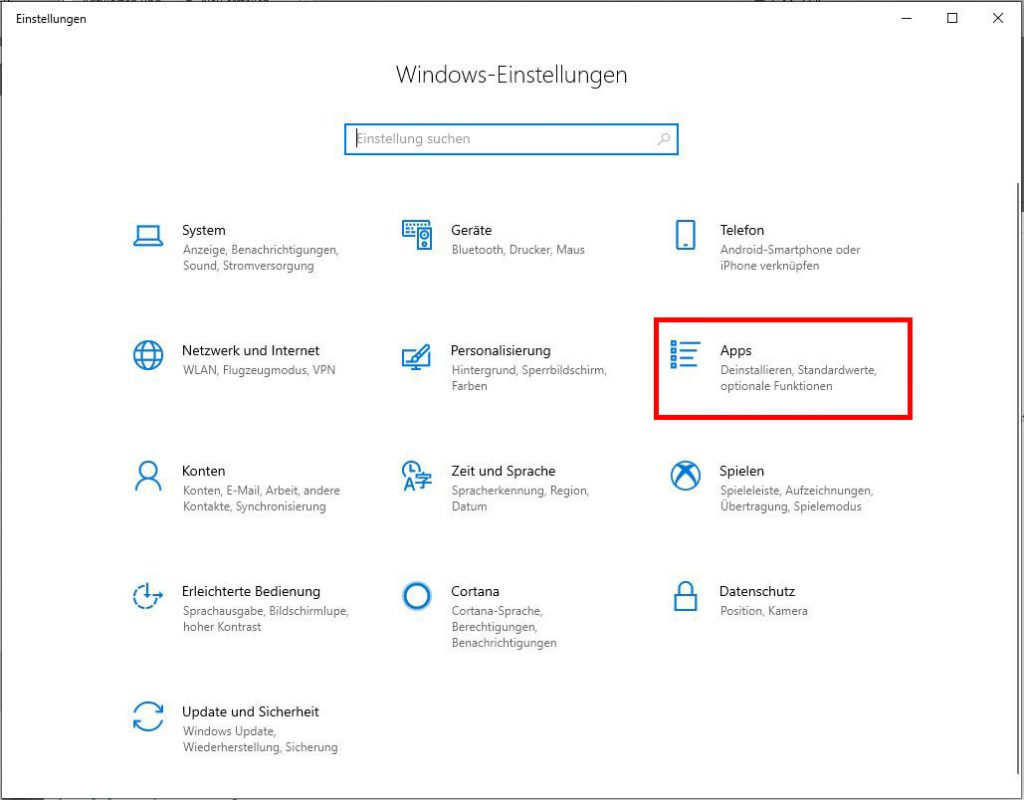
Schritt 3 – App „Microsoft Visual C + +“
Danach bekommt ihr unter Apps & Feature all eure Apps aufgelistet. Hier müsst ihr weiter nach unten scrollen, bis ihr zu der App/Feature „Microsoft Visual C + +“ gelangt. Wählt hier die neuste Version aus (das ist entweder die Version die ganz unten steht, manchmal ist es aber auch die Vorletzte).
Jetzt könnt ihr „Ändern“ klicken.
Schritt 4 – Microsoft Visual C + + reparieren
Anschließend öffnet sich ein neues Fenster, hier müsst ihr jetzt nur noch auf den Button „Reparieren“ klicken.
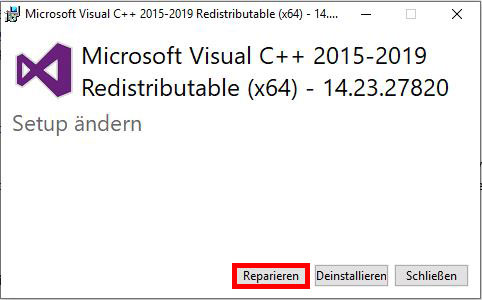
Zum Schluss repariert sich die App/Feature und ihr solltet die Installation von CanvasWorkspace ohne Probleme ausführen können.
Wie ihr seht, könnt ihr das CanvasWorkspace Installationsproblem in ein paar wenigen Schritten ganz einfach selbst lösen 🙂
Wir wünschen euch nun ganz viel Freude beim Erstellen von eigenen Schnittdateien im Programm CanvasWorkspace und anschließend natürlich auch beim Plotten!
Gerne kannst Du uns Deine individuell geplotteten Werke zeigen. Sowohl
auf Facebook als auch bei Instagram kannst Du uns mit @hobbyplotter.de ganz einfach verlinken – wir freuen uns auf viele kreative Projekte!
Liebe Grüße, vom Team hobbyplotter.de
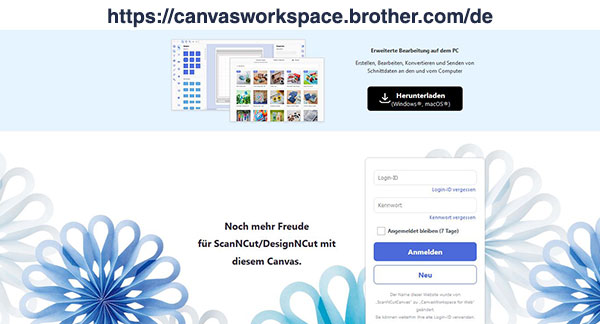

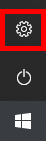
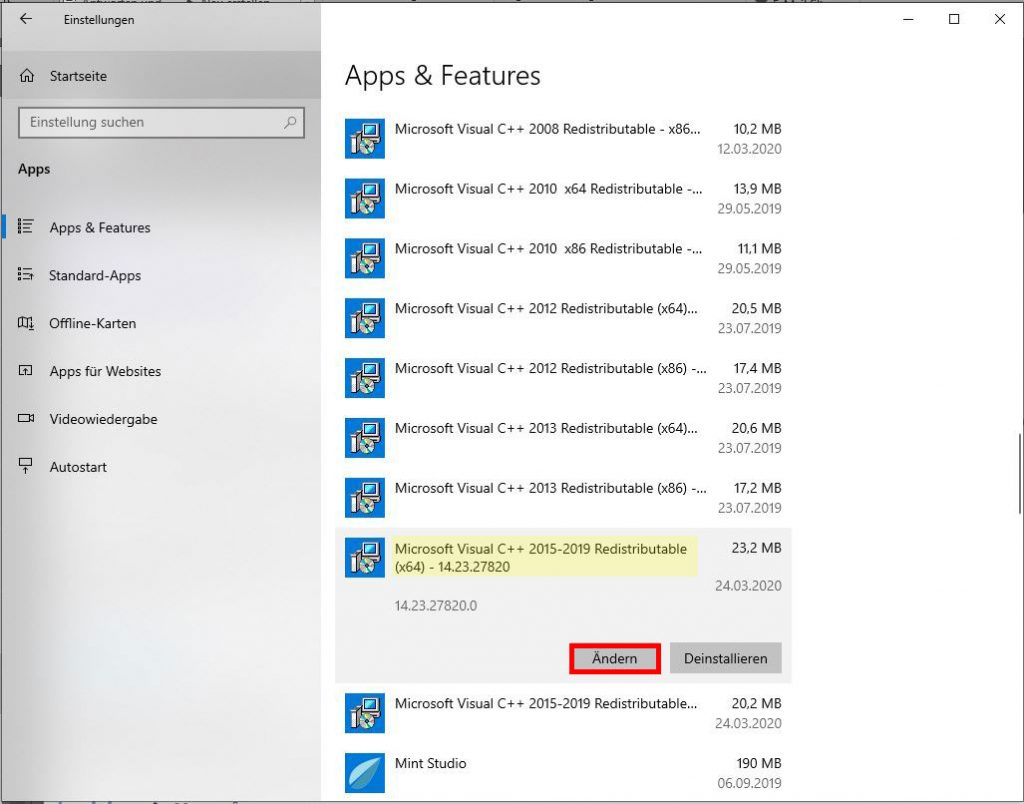
Hallo ,
ich wollte heute das erste Mal sein langem wieder über den PC Canvas öffnet und dann kommt folgende Fehlermeldung: couldnot launch Brother Canvas Workplace.
Und wenn ich auf die Homepage gehe, sieht das Menu ganz anders aus.
Sorry ich bin ein bisschen überfordert was ich machen kann, ich hoffe sehr, dass Sie mir helfen können. Ist es sinnvoll das Programm zu deinstallieren und neu zu starten oder ist dann alles weg.
Ich bin gespannt auf eine Antwort – herzliche Grüße – Manuela
Hallo Manuela, bitte entschuldige die späte Rückmeldung. Funktioniert deine Verbindung zum CanvasWorkspace wieder? Bei dieser Meldung würde ich empfehlen zuerst die Software Version 2.6.1 neu zu installieren. Ein Datenverlust findet dadurch normalerweise nicht statt. Solltest du weitere Rückfragen dazu haben wende dich gerne an meine Kollegen vom Support https://www.hobbyplotter.de/support/ Liebe Grüße vom Team hobbyplotter.de